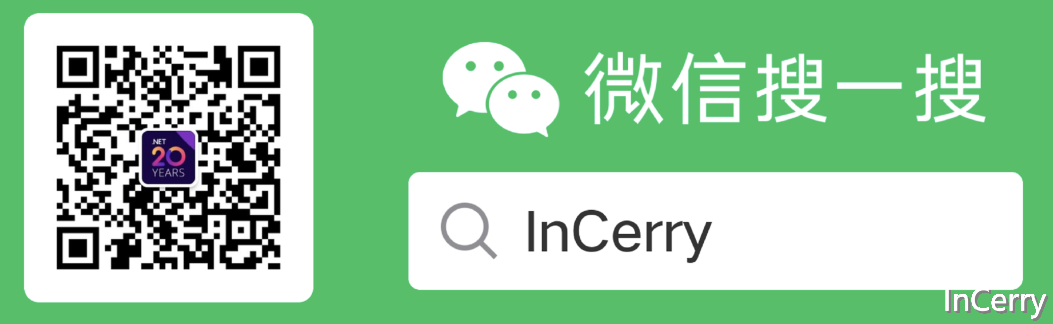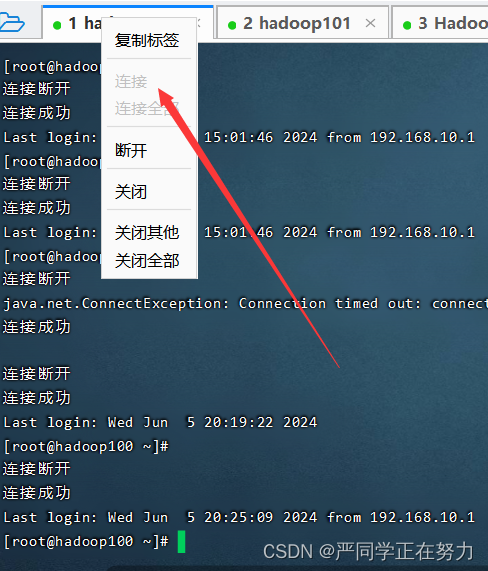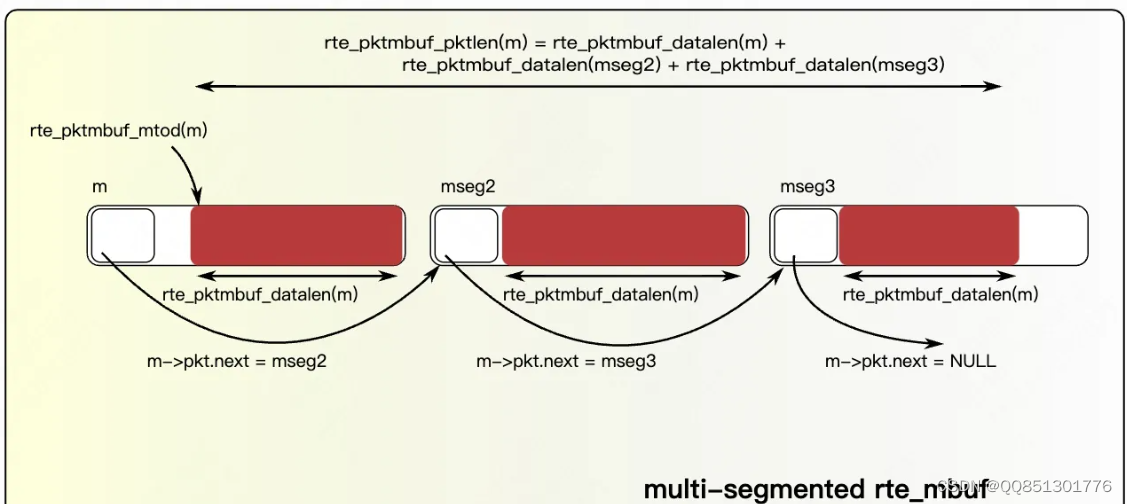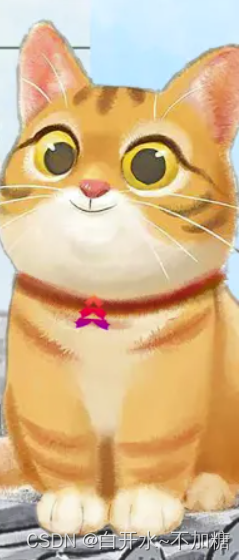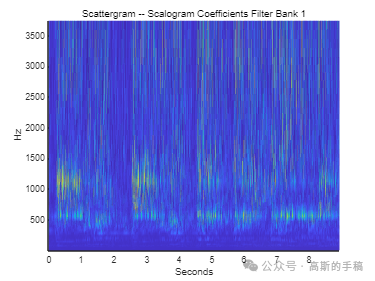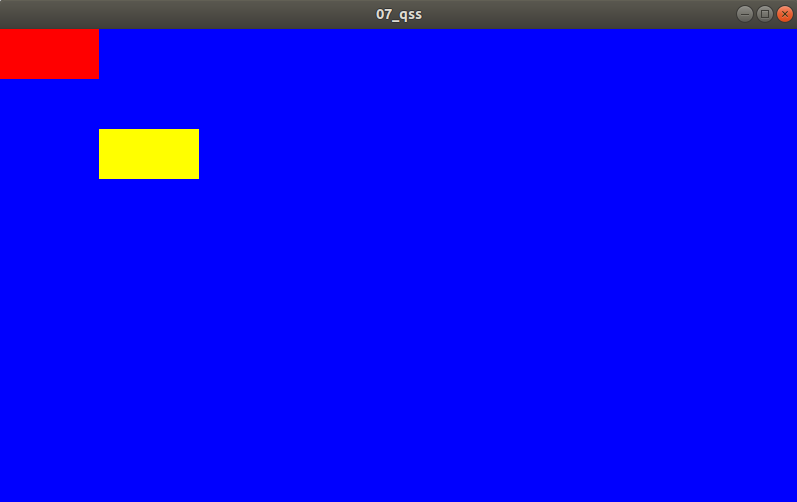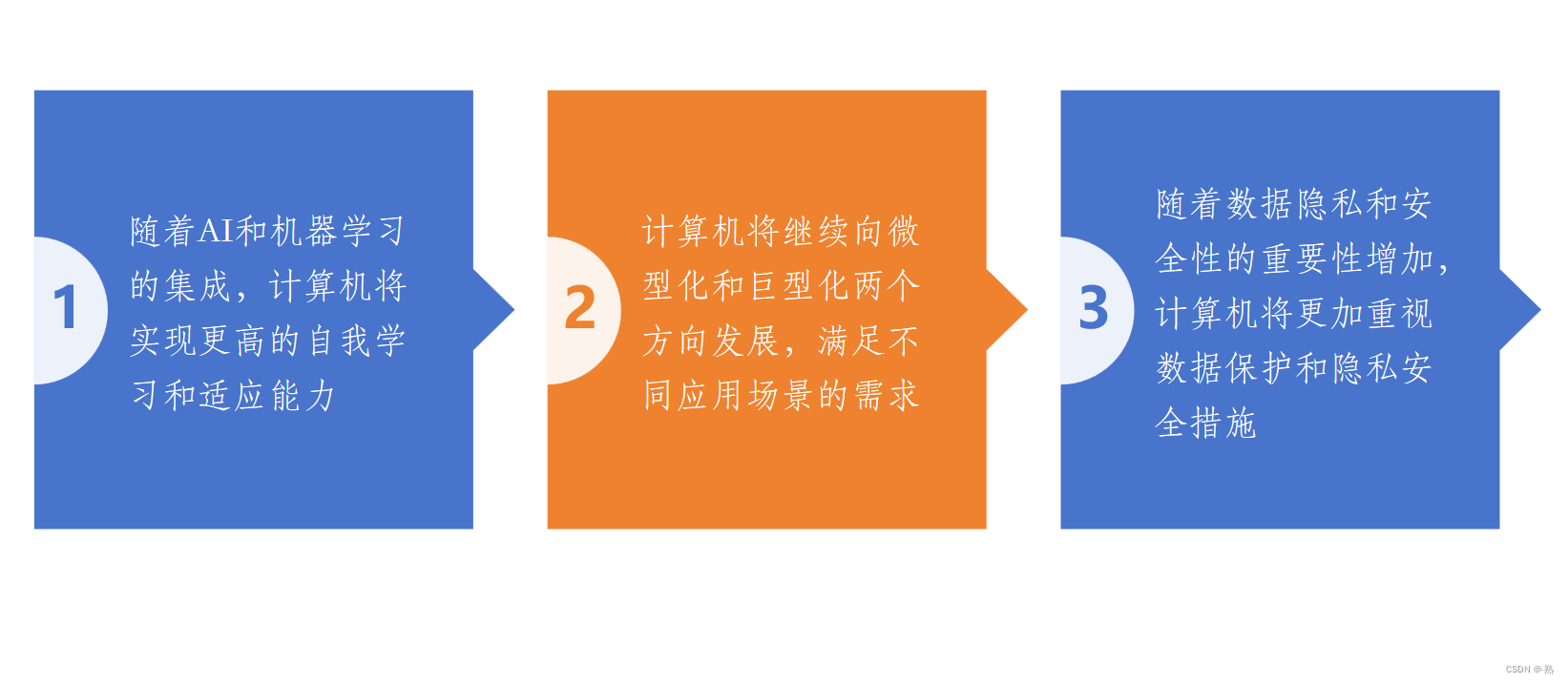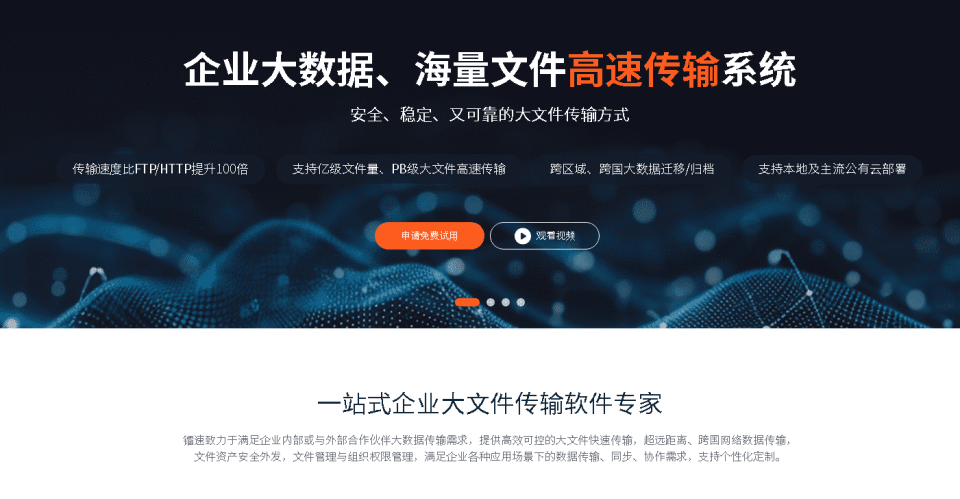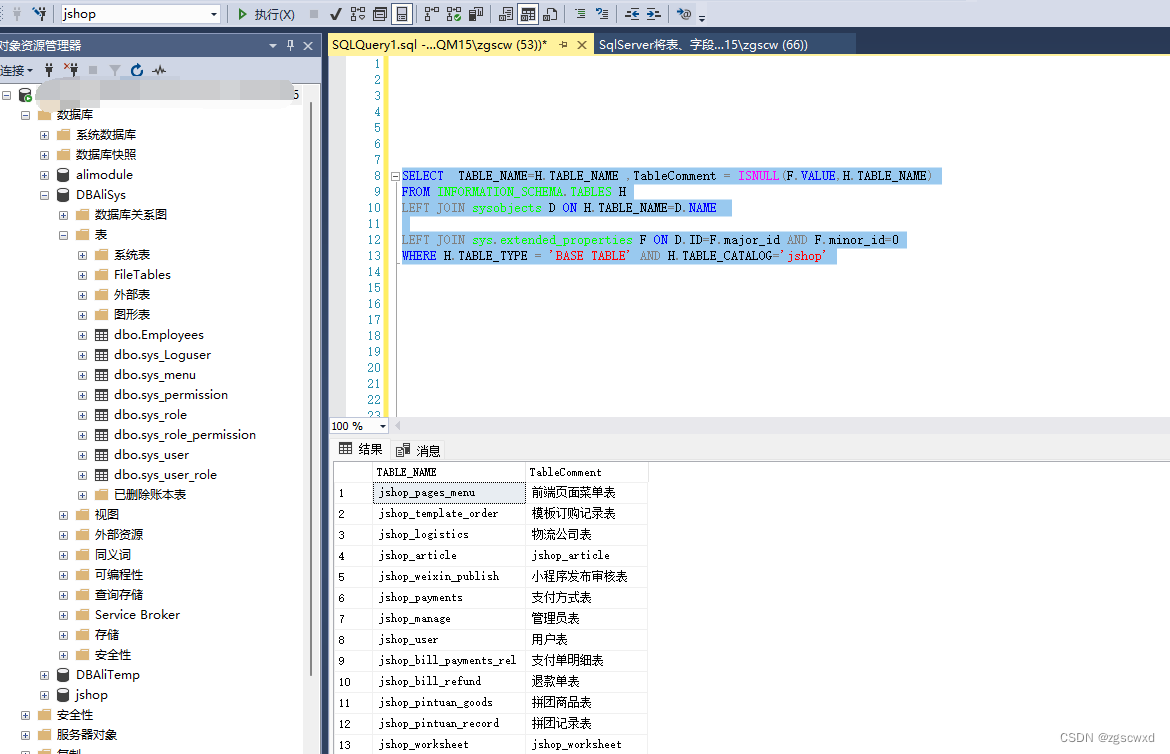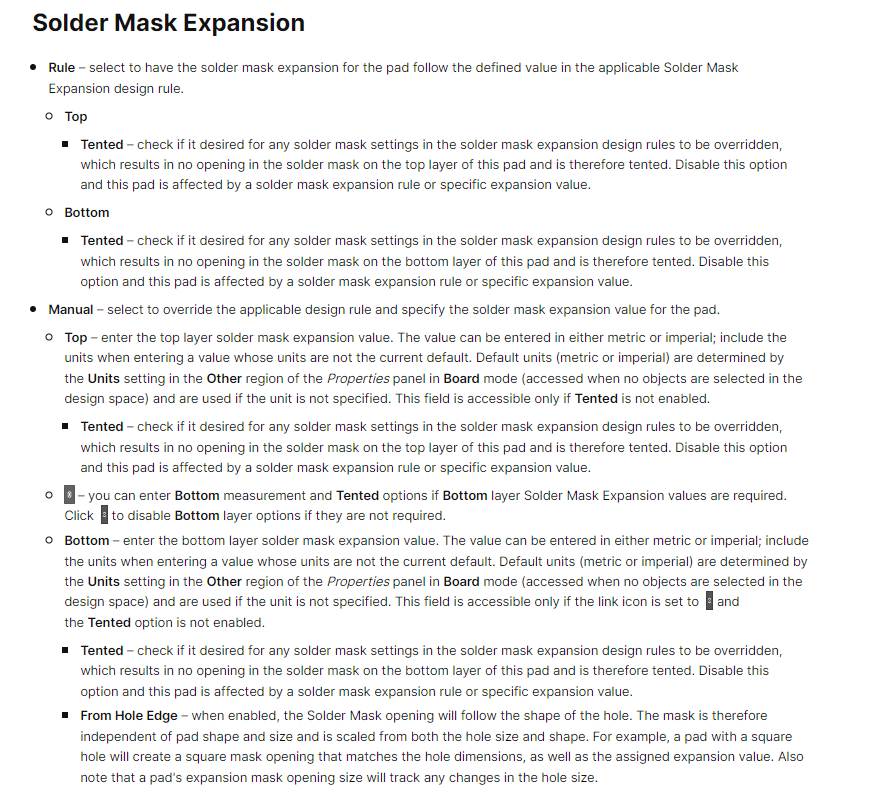1、简介
-
WSL在Windows 10上原生运行Linux二进制可执行文件,不用单独安装虚拟机。
-
WSL2是WSL的第二个版本,提供了与WSL相比的显著性能改进和完全的系统呼叫兼容性。通过运行Linux内核在一个轻量级虚拟机(VM)中实现。
2、安装
电脑键盘按住win+R,输入以下命令
appwiz.cpl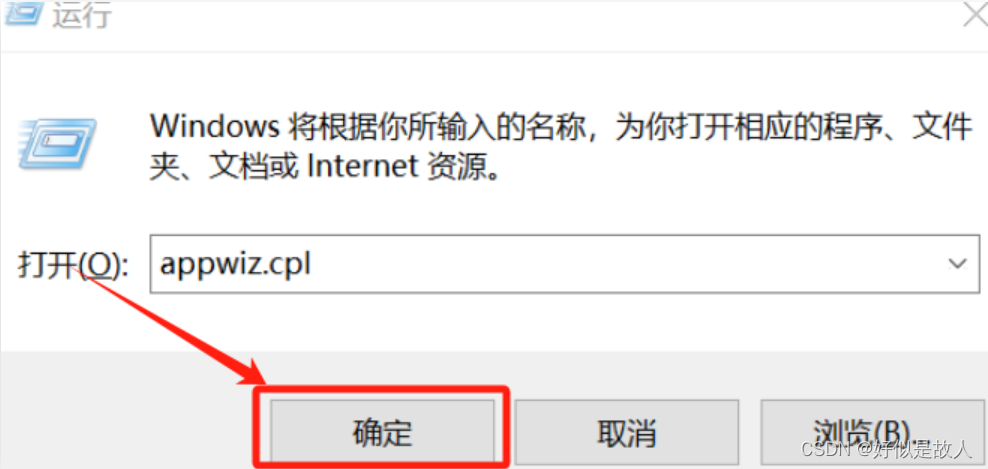
点击确定或回车,进入程序和功能界面,点击”启用或关闭 Windows 功能”
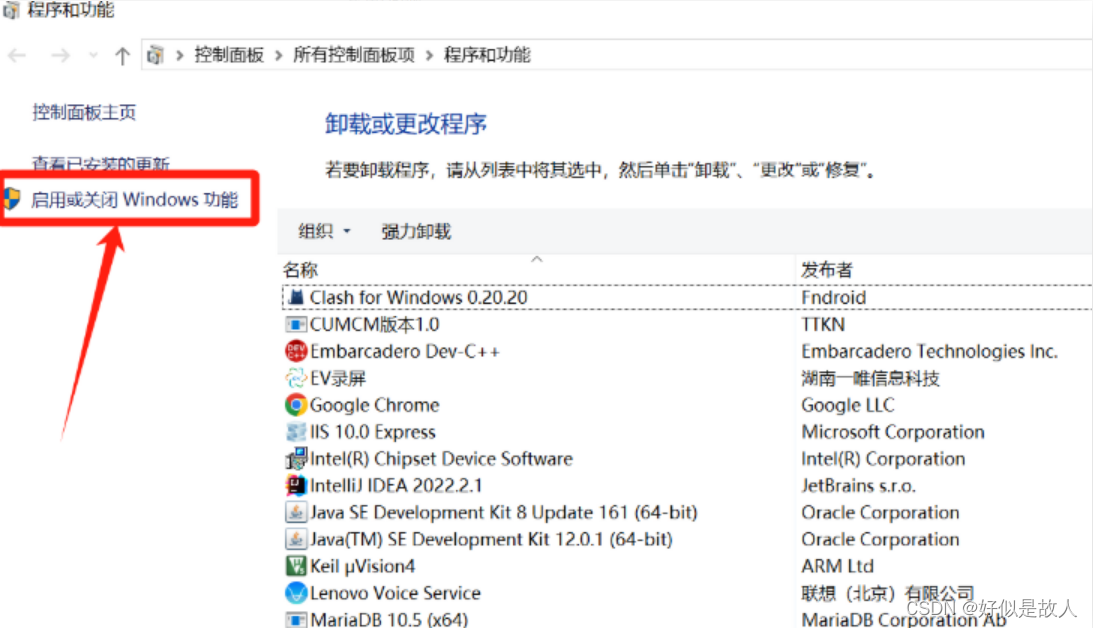
勾选“适用于Linux 的 Windows 子系统”和”虚拟机平台“
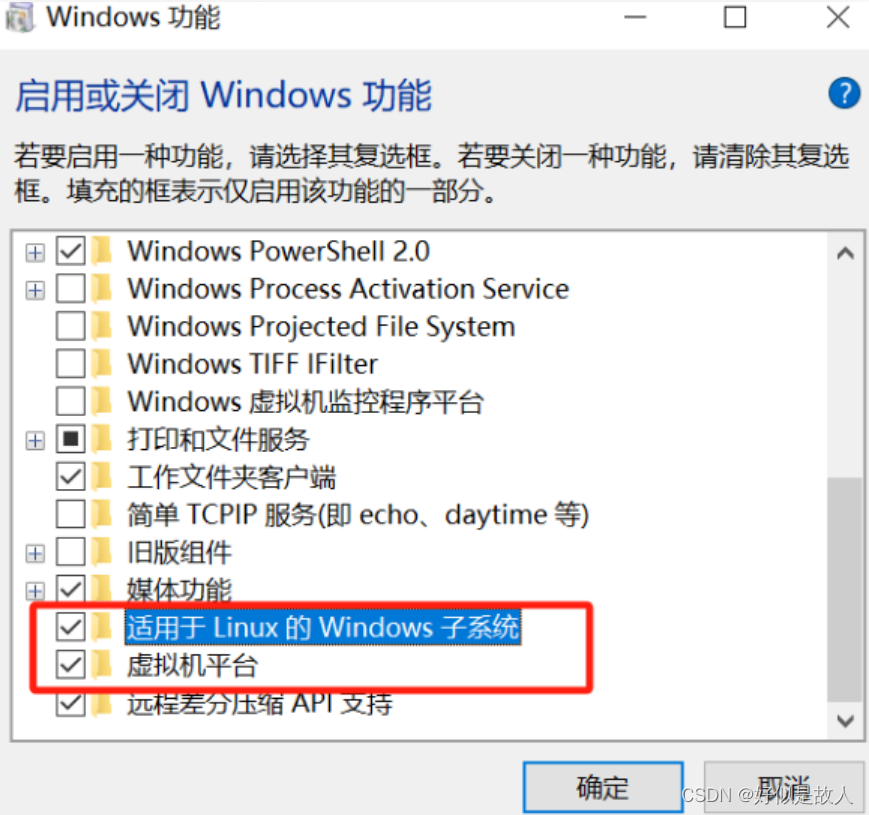
点击确定或回车
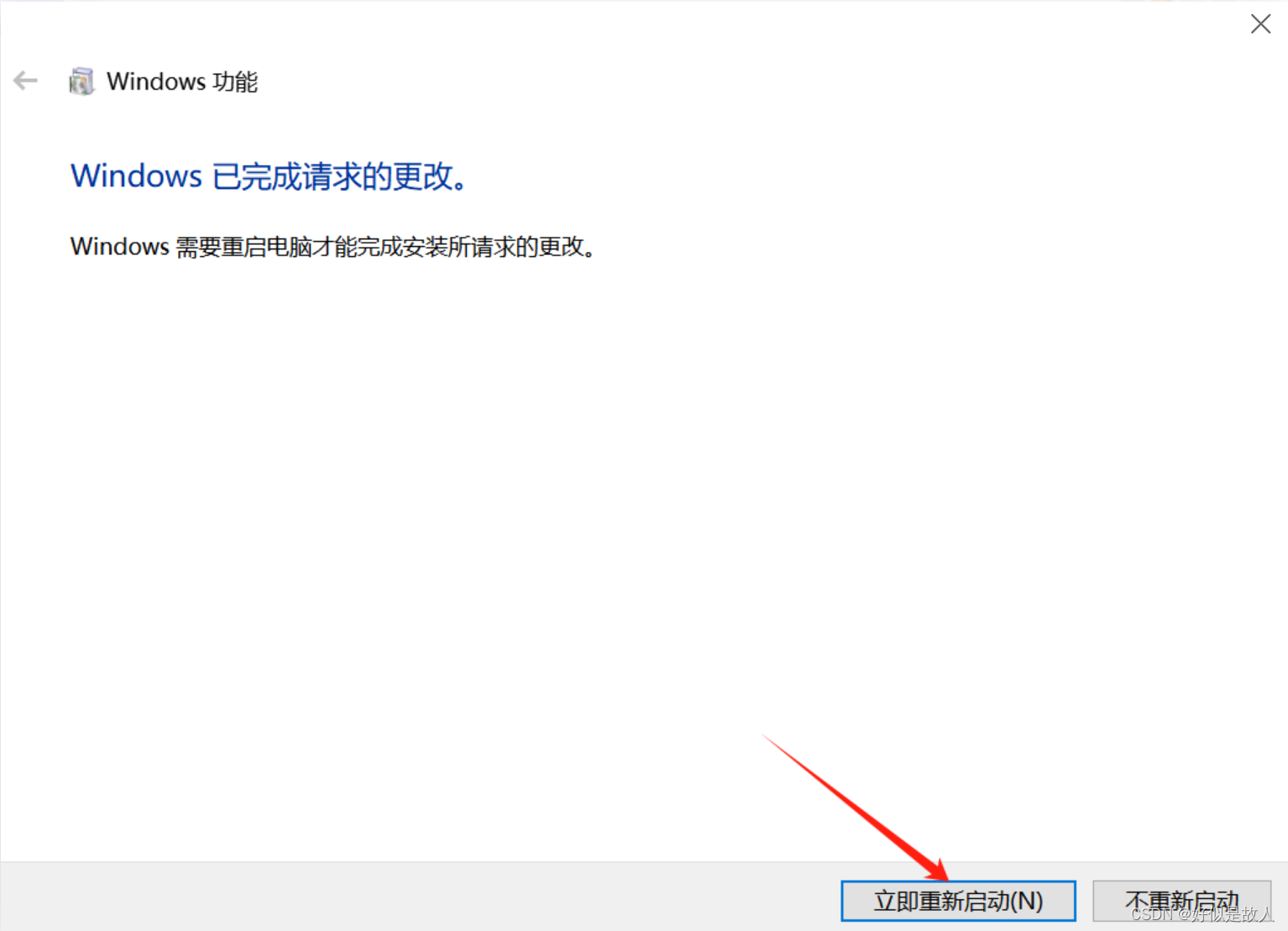
点击“立即重新启动”
3、更新
将WSL版本设置成WSL2
快捷键win+X,选择”Windows PowerShell(管理员)”
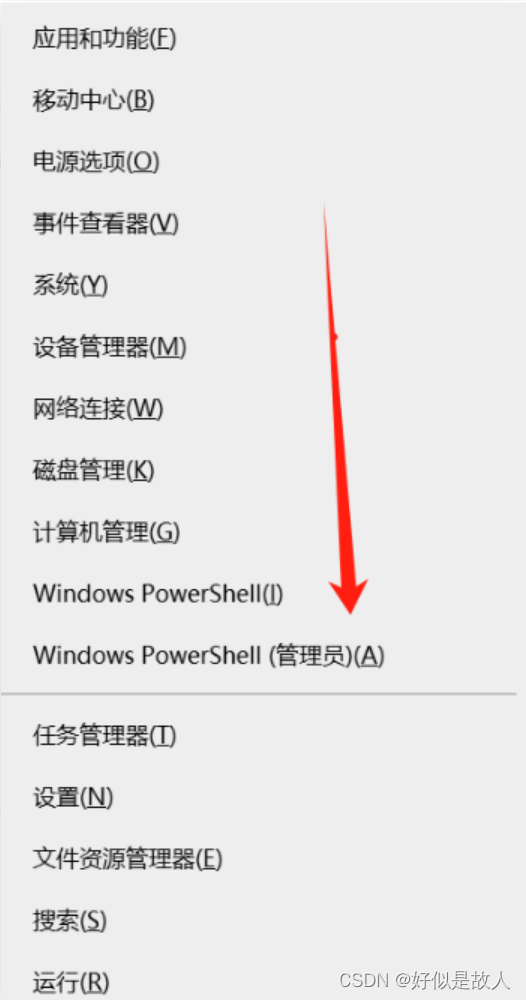
输入以下指令
#更新 wsl
wsl --update出现以下界面即为安装中,操作成功
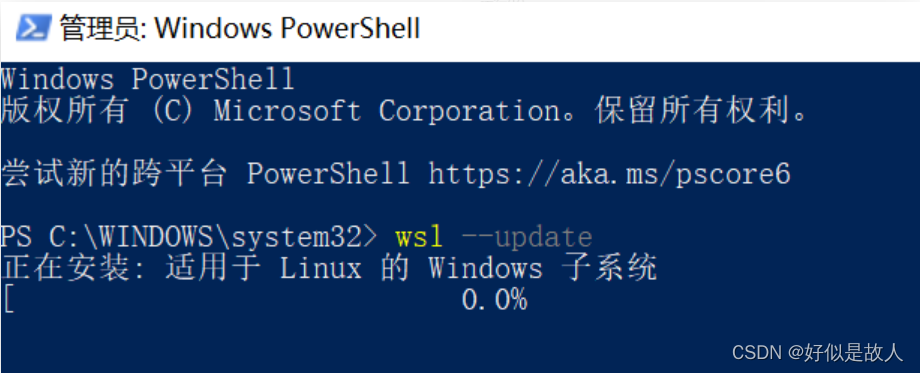
若之前安装过wsl,再次执行以上指令会提示已安装

接下来执行以下指令,版本设置成wsl2
# 将 wsl 版本设置为 wsl2
wsl --set-default-version 2
4、安装第一个Linux(Ubuntu 22.04)
打开本机 Microsoft Store,搜索Ubuntu 20.04发行版本,点击安装,安装后选择打开
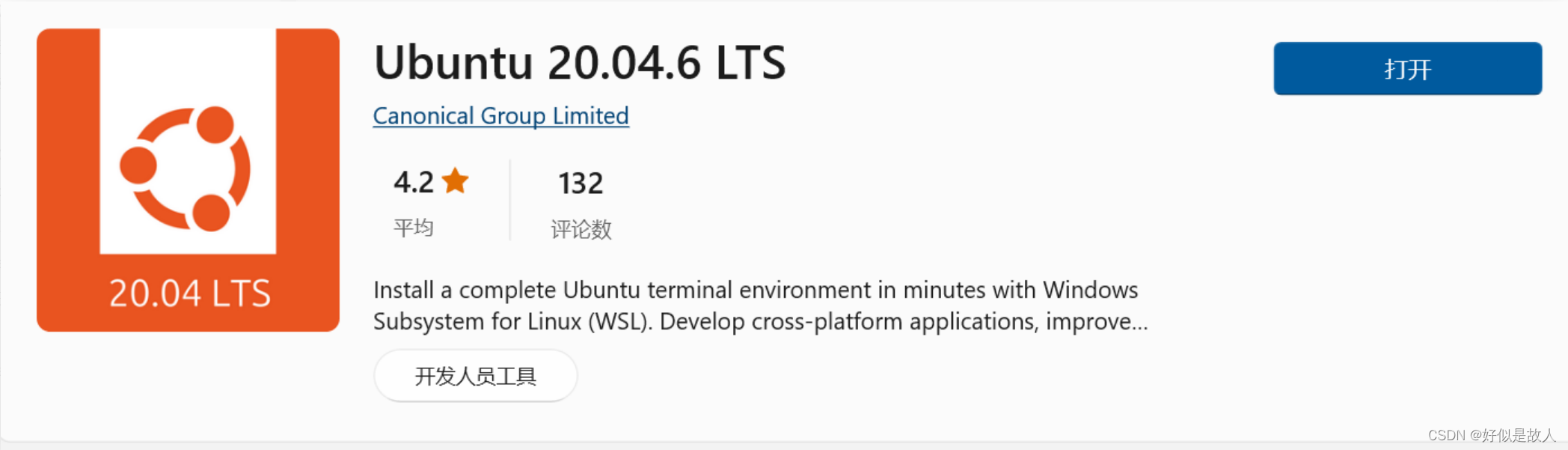
打开后会出现以下界面,输入用户名和密码:123456

输入完成后,出现以下界面即为安装成功
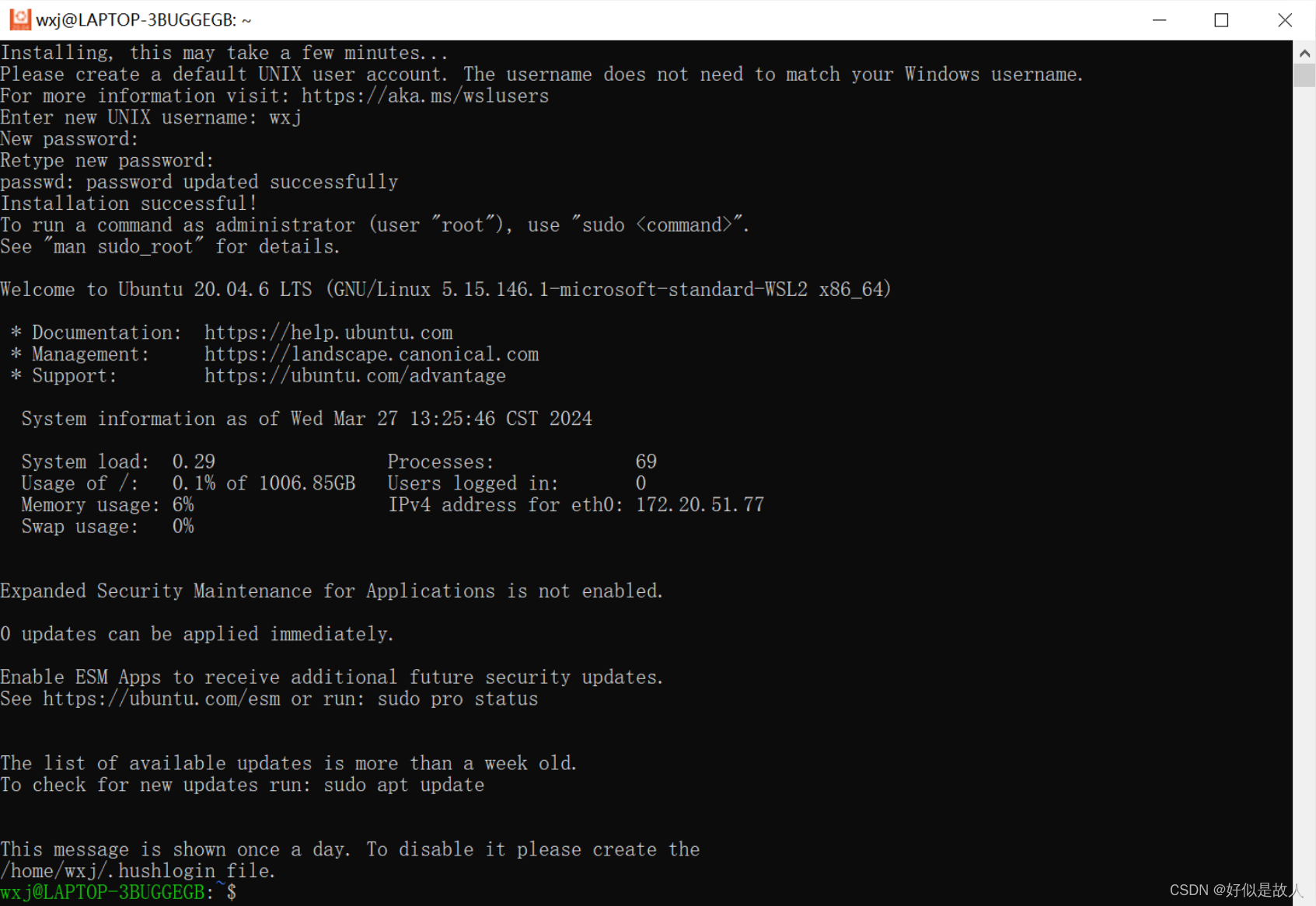
5、查看已安装的Linux
快捷键win+X,选择”Windows PowerShell(管理员)”
使用wsl -l -v命令即可查看是否安装成功及查看安装的版本
wsl -l -v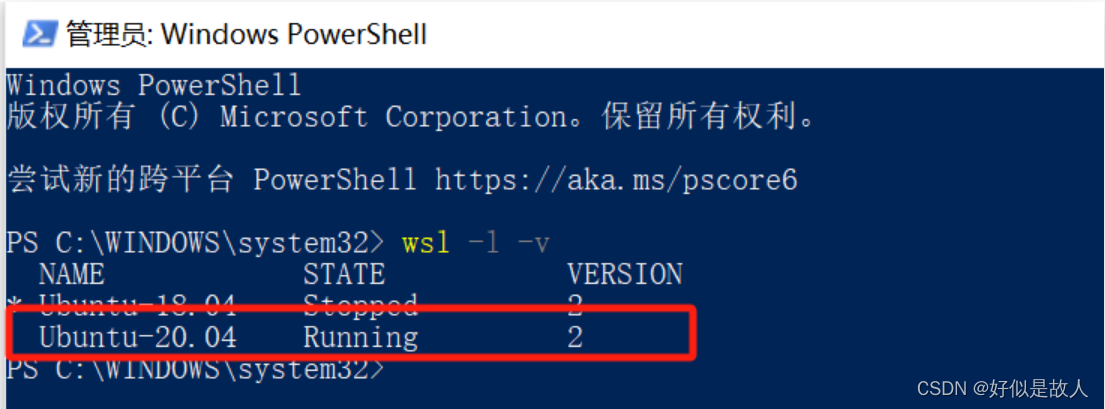
若出现以下界面,即为未安装任何发行版
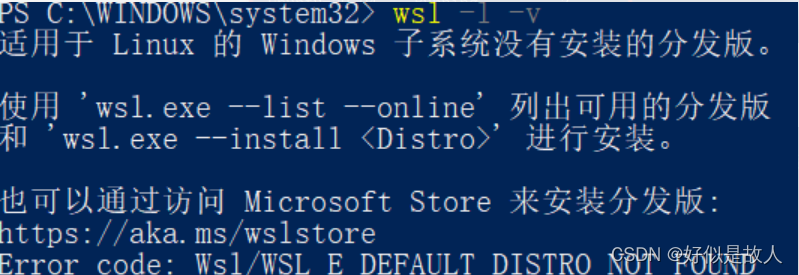
6、启动一个Linux(Ubuntu 20.04)
开始,单击打开
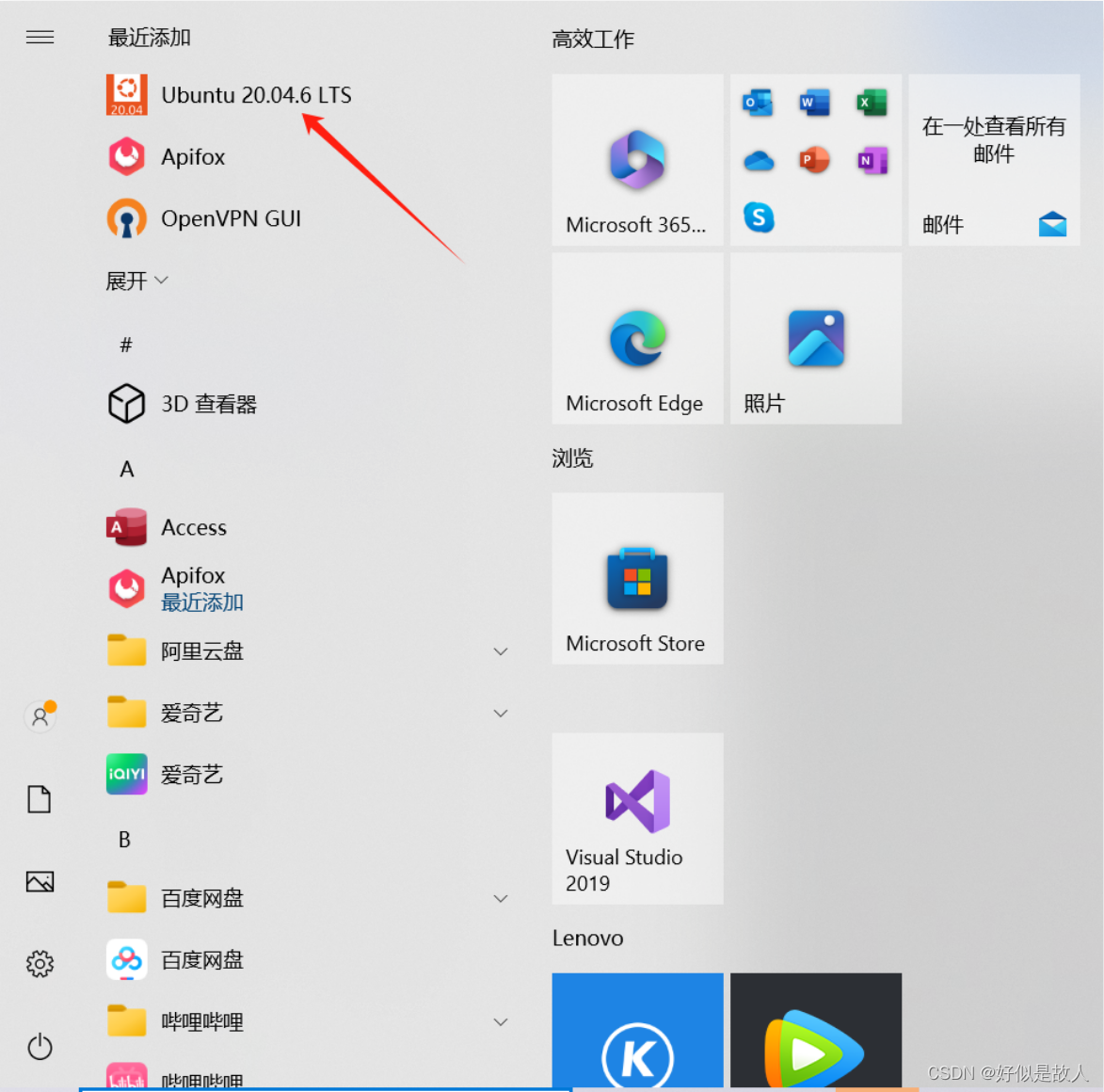
7、在 Win11安装 Ubuntu20.04子系统 WSL2 到其他盘(此处为D盘,因为C盘空间实在不能放应用)【也可不移动,上面步骤已可以使用】
接下来开始打包搬迁到 D盘下,首先,用管理员权限打开 Windows PowerShell,并运行下面的指令,因为我这里 wsl -l -v 显示安装的是Ubuntu 20.04,所以这里指明的是 Ubuntu20.04。将其打包放在D:/export.tar ,这里的目录可以自定义。
# Ubuntu20.04 被打包的ubuntu
# D:/export.tar 把包打到哪里去
wsl --export Ubuntu20.04 D:/export.tar
8、已经打包一份到D盘中,所以将C盘下的注销掉。
wsl --unregister Ubuntu-20.04现在再运行 wsl -l -v 就能看到原先的那个子系统已经没有了。
9、将打包好的安装到指定目录上
先将 wsl 提升到 wsl2
wsl --set-default-version 2安装打包后的 Ubuntu20.04 :
# D:\Ubuntu_20_04\ 是设置的安装目录
# D:\export.tar 是之前的打包的位置
# –version 2 代表这个子系统以 wsl2 的形式安装
wsl --import Ubuntu-20.04 D:\Ubuntu_20_04\ D:\export.tar --version 2此时如果出现了错误:

运行
bcdedit /set hypervisorlaunchtype off或者
bcdedit /set hypervisorlaunchtype auto解决后:
设置为默认的子系统
wsl --setdefault Ubuntu-20.04 10、修改Ubuntu默认的用户。
vim /etc/wsl.conf添加下面内容
[user]
default=ubuntu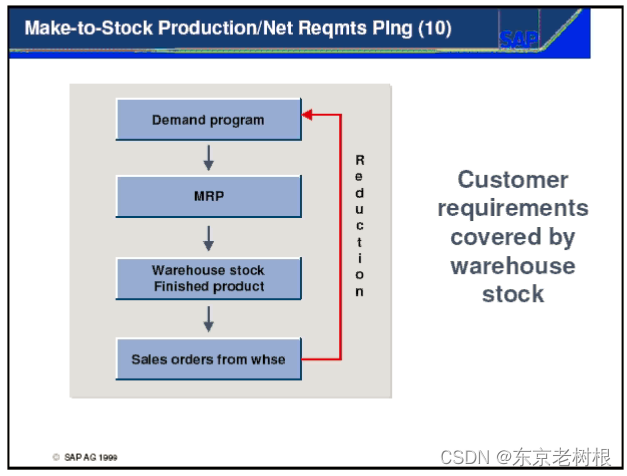
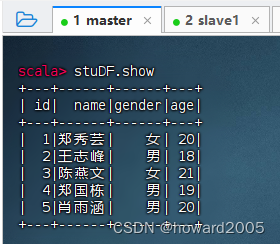
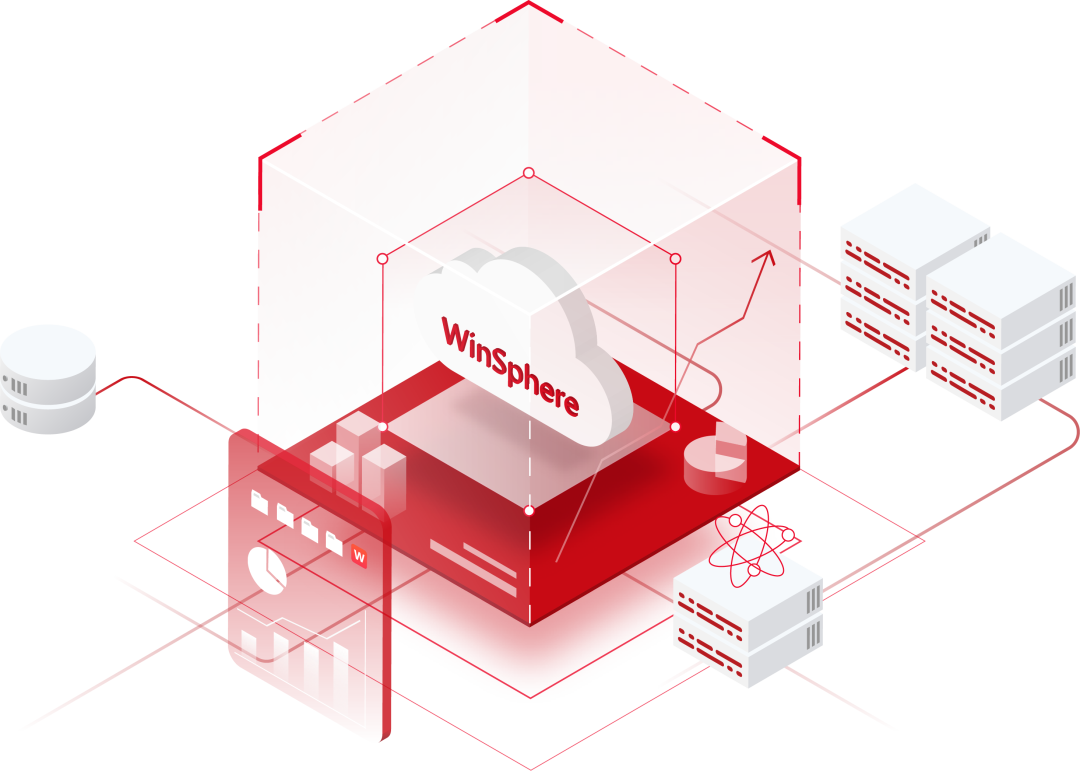
![[沫忘录]MySQL InnoDB引擎](https://img-blog.csdnimg.cn/direct/49e28021b6574e41ac7ccb41a35a6ff1.png)